
Матеріали до ТЗН / Теоретичний матер_ал до роботи_5
.pdf© Автори: Бондар Н.П., Глушак О.М., Огнівчук Л.М. |
Дисципліна «Технічні засоби навчання» |
Теоретичний матеріал
1. Навчальний відеофільм: особливості використання та класифікація.
Навчальний відеофільм – це інструктаж, лекція або фрагмент активних форм навчання, перенесений на відео. Присвячений спеціальним аспектам професійної діяльності. На відміну від короткочасних оповідань експертів, являє собою цілісний навчальний модуль, не обмежений жорсткими тимчасовими рамками. Первинною при створенні навчального фільму є професійна корисність матеріалу і його чіткий зв'язок з діяльністю.
Навчальний відеофільм дає можливість:
−контролювати погляд і направляти увагу учнів на потрібний матеріал, включенням тільки важливих складових процесу або ситуації, використовуючи великий план, застиглий
−образ, маскування незначних деталей і т. д.;
−демонструвати окремі стадії процесу;
−закарбувати інтерв'ю з провідними авторитетами в різних областях, додаючи людський фактор до навчального процесу;
−комбінувати різні звуки з різними зоровими образами, такими як анімація, заставки, графіки, зовнішні сцени і зйомки студії, для стимуляції і мотивації учнів;
−маніпулювати часом, використовуючи покадровую зйомку, повільні рухи і стоп-кадр;
−на його основі організувати вирішення проблемних ситуацій;
−спостерігати за процесами, які можуть бути небезпечні для прямого спостереження, наприклад, небезпечні наукові експерименти і демонстрації;
−драматизувати події, що буває корисно для навчання суспільних наук та гуманності.
Навчальний відеофільм характеризується низкою особливостей:.
−Інформаційна насиченість кінофільму полягає в тому, що за допомогою демонстрації за короткий проміжок часу можна передати такий обсяг інформації, який нереально представити при словесному викладі з використанням інших засобів навчання.
−Емоційний вплив проявляється у різноманітних виразних можливостях фільму, що дозволяють впливати не тільки на свідомість, але й на почуття глядача, які залучають його в дію, що відбувається на екрані.
−Темп пред'явлення інформації з екрана задається його творцями, і глядач може тільки пристосуватися до нього, або весь фільм треба розбити на фрагменти і показувати їх з певними паузами.
−Управління процесом сприйняття інформації з екрана визначається не тільки темпом її подачі, але і логікою викладу, використаними засобами зйомки, виділенням загального, середнього та великого планів аж до їх детального зображення, дикторським текстом, включеними кадрами анімації та ін. Глядач нічого змінити не може.
−Цілісність і закінченість екранно-звукового посібника полягає в тому, що він, в принципі підготовлений для використання як основне джерело інформації і тому містить
логічно цілісну інформацію з певною методикою її подачі.
Навчальні фільми класифікуються в залежності від предмета навчальної дисципліни та її методики, віку учнів, ступеня наукової підготовленості (якщо це дорослий глядач) і дидактичного призначення. У зв'язку з останнім розрізняють: фільми, що виконують функцію коротких кінодовідок; цілісні фільми, завдання яких пояснити те чи інше питання навчальної програми; фільми, що допомагають засвоїти виробничі навички; інструктивні фільми, що роз'яснюють сенс і значення виробничих правил ; вступні фільми – для ознайомлення з основними проблемами навчальної дисципліни, її цілями і завданнями; заключні (по всій дисципліни чи її розділу), – застосовуються для повторення пройденого матеріалу і стосуються головним чином найбільш важких для засвоєння питань. Цикл навчальних фільмів (кінокурс) застосовується для висвітлення всіх основних питань
© Автори: Бондар Н.П., Глушак О.М., Огнівчук Л.М. |
Дисципліна «Технічні засоби навчання» |
навчальної дисципліни. Кожен вид кінопосібника відповідає завданням найповнішого викладу теми при мінімальній витраті навчального часу.
Навчальні відеофільми допомагають розвивати в учнів уміння порівнювати, аналізувати, робити висновки, дати різні ракурси досліджуваних об'єктів, довести до логічного кінця неправильні міркування учня, що є надзвичайно переконливим, але не завжди досягається словом учителя.
2. Розробка і підготовка навчального відеоматеріалу.
Це многогранний та досить складний процес. Доводиться враховувати ряд специфічних властивостей: екранну виразність, закони драматургії, техніку відеозйомки, тощо. Відеоматеріал в першу чергу переглядається, а тому повинен нести навчальну інформацію поряд із змістовним словом ведучого та іншим звуковим супроводом, який був би логічно пов'язаний із текстом сценарію.
Відеофільм складається з великої кількості монтажних кадрів, які з'єднуються в певній послідовності для найбільш виразного розкриття змісту відеофільму.
Знімати кожен відеокадр потрібно з урахуванням його місця в «монтажній фразі», що об'єднує ряд відеокадрів за логікою розвитку сюжету та образотворчими ознаками. Не можна добре змонтувати епізод відеофільму, якщо не всі кадри зняті монтажно, хоча деякі з них, можливо, і дуже ефектні.
Не менш важлива вимога до відеокадру, що випливає з умови сприйняття глядачем відеофільму з екрану монітора – це простота і логічність композиційної побудови. У відеокадрі не повинно бути нічого зайвого, що не служить безпосередньо для створення образу та розвитку дії. Навпаки, все зняте повинно відповідати головній меті – ідеї фільму. Важливо знайти правильне співвідношення фону і дії на другому плані з зображенням важливих для сюжету об'єктів переднього плану, використовуючи для цього прийоми композиційного образотворчого рішення, що акцентують увагу глядача на головних об'єктах.
Особливість кінематографа полягає в тому, що глядач бачить дію з різних точок, в різної крупності і у всіляких ракурсах. Досягається це монтажним з'єднанням в найбільш доцільну послідовність великого числа відеокадрів, знятих з різних точок і різними планами: загальними, середніми, великими.
При зйомці відеокадрів необхідно враховувати такі рекомендації:
−у зйомках кліпів «через плече», перевірте, щоб голова одного співрозмовника не затуляла обличчя іншого.
−камера повинна стояти навпроти обличчя людини, чим більше в профіль повернуте лице відносно камери, тим більше втрачається міміка;
−при зйомці світло повинне залишатися за спиною відеооператора; більш природно виглядає кліп, в якому яскравість спадає зверху вниз і зліва направо, тобто джерело світла розташовується вгорі зліва;
−якщо необхідно дати великий план об'єкту, що знаходиться на значній відстані, то камеру необхідно встановити на одному рівні з ним;
−головна і обов'язкова умова при панорамуванні – фіксація на початку і в кінці; необхідно потримати кадри кліпу статично протягом не менше секунди перед початком і після закінчення будь-якої панорами, для того щоб глядач встиг зорієнтуватися;
−чим менше помітно рух камери в кадрі, тим природніше і простіше здійснюється зорове сприйняття;
−чим більше в кліпі природного руху, тим він цікавіший.
Монтаж відеофільму є невід'ємним елементом творчого процесу створення відеофільму, він починається з режисерської та операторської розробок сценарію, продовжується на зйомках і остаточно оформляє відеофільм.
У примітивному розумінні монтаж – це процес «збирання» фільму з окремих елементів – кадрів. Але вирізати невдалі місця і склеїти ті, що залишилися ще не означає «змонтувати». Грамотний монтаж, навіть у найпростіших фільмах, що складаються з одного епізоду,
© Автори: Бондар Н.П., Глушак О.М., Огнівчук Л.М. |
Дисципліна «Технічні засоби навчання» |
передбачає дотримання цілого набору правил. Правила ці засновані на деяких фізіологічних законах сприйняття зорової і звукової інформації.
Монтаж до зйомки. Вже при написанні літературного сценарію, коли вибудовується загальна композиція сюжету, намічається монтажне рішення окремих епізодів.
Монтаж під час зйомки. Зйомку кожного відеокадру потрібно робити, маючи на увазі певне монтажне рішення як окремої сцени, так і всього епізоду в розрахунку на його певне місце в фільмі. Монтажні переходи залежать не тільки від змісту епізодів, але й від того, як вони зняті, як обрані точки зйомки, ракурс і крупність плану, як дотримані світлові ефекти, тональна колірна єдність в сполучених кадрах.
Монтаж після зйомки. Оформлення знятого матеріалу в відеофільм – найбільш зримий етап монтажу. Тут робота йде з дійсно монтажним матеріалом, а не з окремими, можливо, і дуже ефектними відеокадрами.
Для проведення відео монтажу існує ряд програм: Windows Movie Maker, Adobe Premiere, Sony Vegas, Pinnacle Studio, Ulead Videostidio та інші.
3. Основи роботи в програмі Windows Movie Maker
Основні відомості про збірники, проекти і фільми
Збірник. Сукупність матеріалів, що використовуються при створенні фільму (вихідні файли). Це можуть бути: аудіо, відео та зображення, імпортовані або записанія в програмі Windows Movie Maker. Збіркник є набором кліпів, які є більш дрібними сегментами аудіо та відео, які можна організувати різними способами. Збірники відображаються на панелі Збірники програми Windows Movie Maker.
Проект. В проекті містяться відомості про розташування і час аудіо- і відеокліпів, відеопереходів, відеоефектів, а також титрів, що додаються на шкалу часу. Після збереження проекту його файл можна відкрити пізніше і внести до нього зміни у програмі Windows Movie Maker в тому місці, в якому було виконано останнє збереження.
Фільм – це готовий проект, який зберігається за допомогою майстра збереження фільмів. Цей фільм можна зберегти на комп'ютері або на компакт-диску, надіслати електронною поштою або зберегти і відправити в Інтернет.
Важливо зауважити, що при імпорті відео-, аудіо файлу або файлу зображення, назва файлу залишається такою ж, як у вихідній папці, з якої він був імпортований. Готовий кліп, який відображається в програмі Windows Movie Maker, – це подання вихідного файлу, а не його копія. Іншими словами, якщо змінити вихідний файл в іншій програмі після того, як він був імпортований в програму Windows Movie Maker, зроблені зміни автоматично відобразяться в програмі Windows Movie Maker і у всіх проектах програми Windows Movie Maker, в яких є змінений кліп. Крім того, якщо видалити ескізи або кліп для файлу в програмі Windows Movie Maker, вихідний файл не зміниться у вихідній папці. Для успішної роботи з проектом не рекомендується перейменовувати, видаляти або переміщати вихідні файли.
Основні відомості про інтерфейс Windows Movie Maker
В інтерфейсі користувача програми Windows Movie Maker можна визначити наступні складові: рядок меню, панель інструментів, панель операцій з фільмами і панель вмісту, а також панель редагування проекту (розкадровка і шкала часу) і вікно перегляду (рис.1).

© Автори: Бондар Н.П., Глушак О.М., Огнівчук Л.М. |
Дисципліна «Технічні засоби навчання» |
Рис.1. Інтерфейс Windows Movie Maker
Панель редагування об’ єктів відображається у двох виглядах: розкадровка та шкала часу.
Упроцесі створення фільму можна переключатися між цими двома виглядами. Розкадровка – вигляд за замовчуванням у програмі Windows Movie Maker (рис.2). ЇЇ
можна використовувати для перегляду та зміни послідовності кліпів проекту. Крім того, в цьому вигляді можна переглянути всі додані відеоефекти і відеопереходи.
Рис.2. Режим «розкадровка»
Режим шкали часу надає можливість більш детального перегляду проекту фільму і дозволяє виконувати більш тонку роботу з редагування (рис.3). За допомогою режиму шкали часу можна обрізати відеокліпи, налаштовувати тривалість переходів між кліпами та переглядати звукову доріжку. Можна використовувати шкалу часу для перегляду або зміни часу відтворення кліпів у проекті. Кнопки шкали часу дозволяють перемикатися в режим розкадровки, масштабувати деталізацію проекту, додавати коментарі, налаштовувати рівні звуку.
Рис.3. Режим шкали часу
Послідовність створення фільму в програмі Windows Movie Maker 1. Першим при створенні фільму є формування збірника матеріалів, що
використовуються для його створення. Здійснюється це за допомогою імпорту файлів. Для використання в проекті в Windows Movie Maker можна імпортувати файли наступних розширень:
−відеофайли: ASF, AVI, M1V, MP2, MP2V, MPE, MPEG, MPG, MPV2,WM і WMV;
−аудіофайли: AIF, AIFC, AIFF, ASF, AU, MP2, MP3, MPA, SND, WAV и WMA;

© Автори: Бондар Н.П., Глушак О.М., Огнівчук Л.М. |
Дисципліна «Технічні засоби навчання» |
−файли зображень: BMP, DIB, EMF, GIF, JFIF, JPE, JPEG, JPG, PNG, TIF, TIFF и WMF.
УWindows Movie Maker можна імпортувати файли й інших розширень, проте не всі типи файлів будуть працювати при спробі використовувати їх для створення фільму.
Відеозапис зі стрічки цифрової відеокамери можна копіювати на комп'ютер за допомогою відеоімпорта. При імпорті з стрічки цифрової камери на комп'ютер відео кодується у відеофайл і зберігається на жорсткому диску. Відеоімпорт можна також запустити з допомогою програми Windows Movie Maker підключивши відеокамеру та обравши пункт
Імпорт з цифрової відеокамери меню Файл.
2. Переміщення імпортованих файлів та редагування кліпів. Щоб розпочати створення фільму слід перемістити імпортовані файли у відповідному порядку на розкадровку. Після імпорту файлів у програму Windows Movie Maker можна переходити до основної частини створення фільмів – редагування. Програма Windows Movie Maker дозволяє редагувати кліпи безліччю різних способів. Можна розділити довгий кліп на два коротших, об'єднати два кліпи в один, обрізати початок або кінець кліпу і навіть створити нові кліпи.
Поділ та об'єднання кліпів. Для спрощення роботи можна вручну розділити відеота аудіо на невеликі кліпи (рис.4 ). Наприклад, якщо відеокліп містить дві різні сцени, можна розділити його в тій точці, де закінчується одна сцена і починається інша, а потім вставити перехід між двома кліпами.
Рис.4 Відеокліп, розділений на два кліпи.
І навпаки, може знадобитися об'єднати файл, розбитий на кліпи меншого розміру. Однак можна об'єднати тільки суміжні кліпи. Термін «суміжні кліпи» означає, що час початку другого кліпу слід безпосередньо за часом закінчення першого. Наприклад, якщо відео-або аудіофайл був розділений при імпорті в Windows Movie Maker на кліпи з іменами Кліп 1, Кліп 2 і Кліп 3 в зазначеному порядку, можна об'єднати Кліп 1 і Кліп 2 або Кліп 2 і Кліп 3, але не можна об'єднати Кліп 1 і Кліп 3.
Послідовність дій для поділу кліпів:
−на панелі вмісту, на розкадровці або на шкалі часу виберати відео-або звуковий запис, який необхідно розділити;
−натиснути кнопку Відтворення, розташовану під вікном перегляду;
−коли відтворення кліпу дійде до місця, де потрібно його розділити, клацнути
Призупинити;
−за допомогою елементів керування відтворенням під вікном перегляду перейти до місця поділу кліпу.
−натиснути кнопку Розділити, розташовану під вікном перегляду.
3.Вставка ефектів. Щоб вставити ефект потрібно виконати наступні дії (рис.5 ):
−на Панелі операцій з фільмами вибрати команду Перегляд відеоефектів;
−вибрати ефект та переглянути його у Вікні перегляду;
−додати обраний ефект, перетягуючи його з області вмісту на зображення або відеокліп на відеодоріжці шкали часу, в комірку ефекту відеокліпа або на зображення на розкадровці.
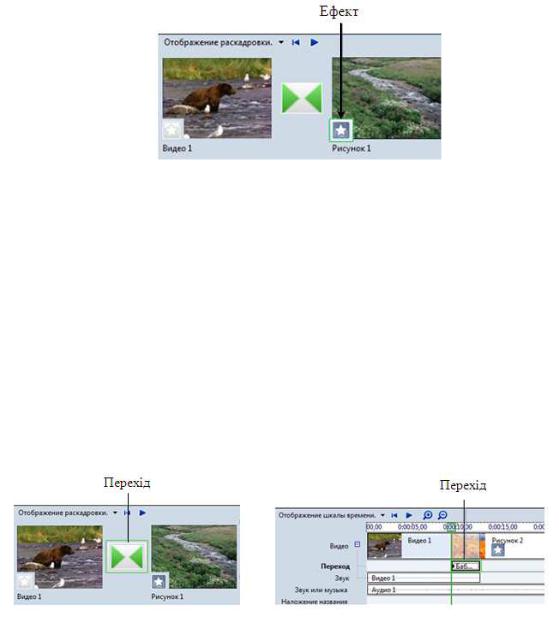
© Автори: Бондар Н.П., Глушак О.М., Огнівчук Л.М. |
Дисципліна «Технічні засоби навчання» |
Рис.5. Вставка ефектів.
4. Вставка переходів. Перехід керує заміною одного відеокліпу або зображення іншим. Можна додати перехід між двома зображеннями, відеокліпами або заголовками в будь-якій комбінації в розкадровці або на шкалі часу. Щоб вставити перехід потрібно виконати наступні дії (рис.6 ):
−у розкадровці або на шкалі часу вибрати другий із двох відеокліпів, заголовків чи зображень, між якими необхідно додати перехід;
−вибрати Сервіс → Переходи;
−на панелі вмісту вибрати перехід, який слід додати; для попереднього перегляду переходу можна натиснути Відтворити у Вікні перегляду;
−перетягнути його на шкалу часу між двома відеокліпами на відео доріжці або в режимі розкадровки можна перетягнути перехід в комірку переходу між двома відеокліпами або зображеннями.
Рис.6. Вставка переходів
Тривалість переходу визначається часом перекриття між двома кліпами. Іноді необхідно зробити перехід менше або більше. Для зменшення тривалості переходу слід перетягнути початок переходу у напрямку до кінця шкали часу, для збільшення – у напрямку до початку шкали часу.
5. Додавання назви та титрів до фільму. За допомогою Windows Movie Maker можна додавати у фільм назву, ім'я творця, дату, титри та інший текст. Титри можна додавати в різних частинах фільму: на початку або в кінці, до чи після кліпу або поверх нього. Титр відтворюється протягом зазначеного часу або сам по собі, або накладаючись на відео в процесі його відтворення, після чого він зникає, і відтворюється відео чи зображення.
Послідовність дій для додавання назви та титрів до фільму:
−клацнути на розкадруванні або шкалі часу там, де мають відображатися назва або титри у фільмі;
−у меню Сервіс вибрати Назви і титри;
−клацнути посилання на місці додавання назви або титрів;
−у полі Введіть текст назви ввести текст назви або титрів;
© Автори: Бондар Н.П., Глушак О.М., Огнівчук Л.М. |
Дисципліна «Технічні засоби навчання» |
−після введення тексту обрати тип анімації та змінити формат назви або титрів, які додаються;
−натиснути Додати назву.
6.Додавання мовленнєвого супроводу до фільму
Можна зробити фільм більш індивідуальним, коментуючи те, що відбувається своїми словами. Щоб додати мовний супровід до фільму слід виконати наступні дії:
−в режимі Шкала часу перемістити індикатор відтворення (він відображається як квадрат з вертикальною лінією під ним) в точку шкали часу, де не заповнена доріжка Звук або музика і де потрібно почати запис звукового супроводу;
−у меню Сервіс вибрати команду Шкала часу дикторського тексту;
−якщо видно параметр Показати параметри, клацніть на ньому;
−для запобігання випадкового відтворення звуків через колонки під час запису встановити прапорець Вимкнути динаміки; це допоможе усунути ймовірність запису сторонніх звуків;
−у розділі Звуковий пристрій обрати потрібний пристрій запису;
−налаштувати рівень запису звукового супроводу;
−натиснути Запустити дикторський текст і почати описувати вміст шкали часу;
−після закінчення запису натисніть Зупинити дикторський текст;
−у полі Ім'я файлу ввести ім'я файлу звукового супроводу і натиснути кнопку Зберегти.
−натиснути кнопку Закрити.
Windows Movie Maker автоматично імпортує звуковий супровід в поточну колекцію і розташує звукову доріжку в тій точці, де було розпочато запис. Windows Movie Maker зберігає файл у вибрану папку у форматі. Wma (Windows Media Audio).
7. Після закінчення роботи проект можна опублікувати як фільм. Після публікації фільму в програмі Windows Movie Maker його можна передати іншим користувачам різними способами - через свій комп'ютер, на записуваному CD або DVD-диску, надіслати як вкладення в повідомленні електронної пошти або записати на касету цифрової камери.
